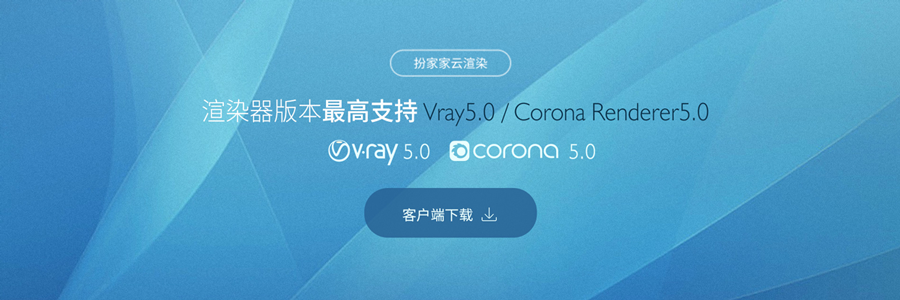【3Dmax图文教程】如何在3dmax中加载背景图像?
效果图云渲染平台推荐:
1.扮家家云渲染拥有国内顶尖服务商合作阿里云、华为云服务器等分布式极速渲染服务,专业运维团队管理机器高效利用
2.会员每日首图免费,新人享24/48线程首图免费,新人首充50送50,100送100,24线程前10分钟仅0.1元
3.提供24/48/96/192线程极速渲染,渲染实时查看预览图,企业功能模式免费开通子账户管理
4.技术客服7*16小时在线,提供定制私人渲染套餐以最优的价格解决需求,会员管理1V1服务,定期福利
5.官方客户端下载地址:http://yun.banjiajia.com/downloads
建模时,将模型制作成最基本的模型,然后逐步修改
因为没有任何图像在3dmax参考,所以这可将图像导入到3dmax中,作为参考对象, 创建模型时会制作出一个精确的模型
首先打开3dmax,选择任意一个视图,根据插入的图片选择视图也不同,在选择激活前视图,然执行菜单中的视图,然后选择视口背景,再选择视口背景,快捷键是Alt+B
然后会弹出视口背景的对话框,并且第一项是文件,此时单击文件按钮,
然后从文件中找到想要的贴图,如此时我从文件中找到加载背景贴图,选择它之后,下面出现了一个缩略图
首先我们要设置一下纵横比,默认情况下为匹配视口,要设置为匹配位图,然后选择锁定缩放/平移
此时前视图出现了我们刚才选择的贴图,
视图中没有出现贴图,只需要单击3dmax右下角切换
上面选择的两个选项是为了缩放的时候可以让图片与缩放的比例进行一个锁定,贴图都是根据我们鼠标进行放大和缩小的。
创建一个长方体
长方体的大小基本上和我们的椅子是等大
无论怎样放大或缩小,椅子都是同步放大或缩小!
右键窗口的左上方,视口背景下面我们取消/显示背景
扮家家云渲染客户端已更新至最新版本∧渲染更极致!
☑ 全面支持 VR2.0 - VR5.0 版本;
☑ 已支持CR渲染器5.0版本;
☑ 已支持 CR动画渲染;
☑ 已支持multitexture、FloorGenerator插件2010-2020版本使用
内容来源于网络,版权归原作者所有;
本资料仅供学习研究之用,若此图库侵犯到您的权益,请与我们联系删除!_____________________________________________________________________________
“扮家家云渲染官方客户端下载地址”
http://yun.banjiajia.com/downloads
*关注【扮家家云渲染】公众号
了解更多干货技巧、福利活动